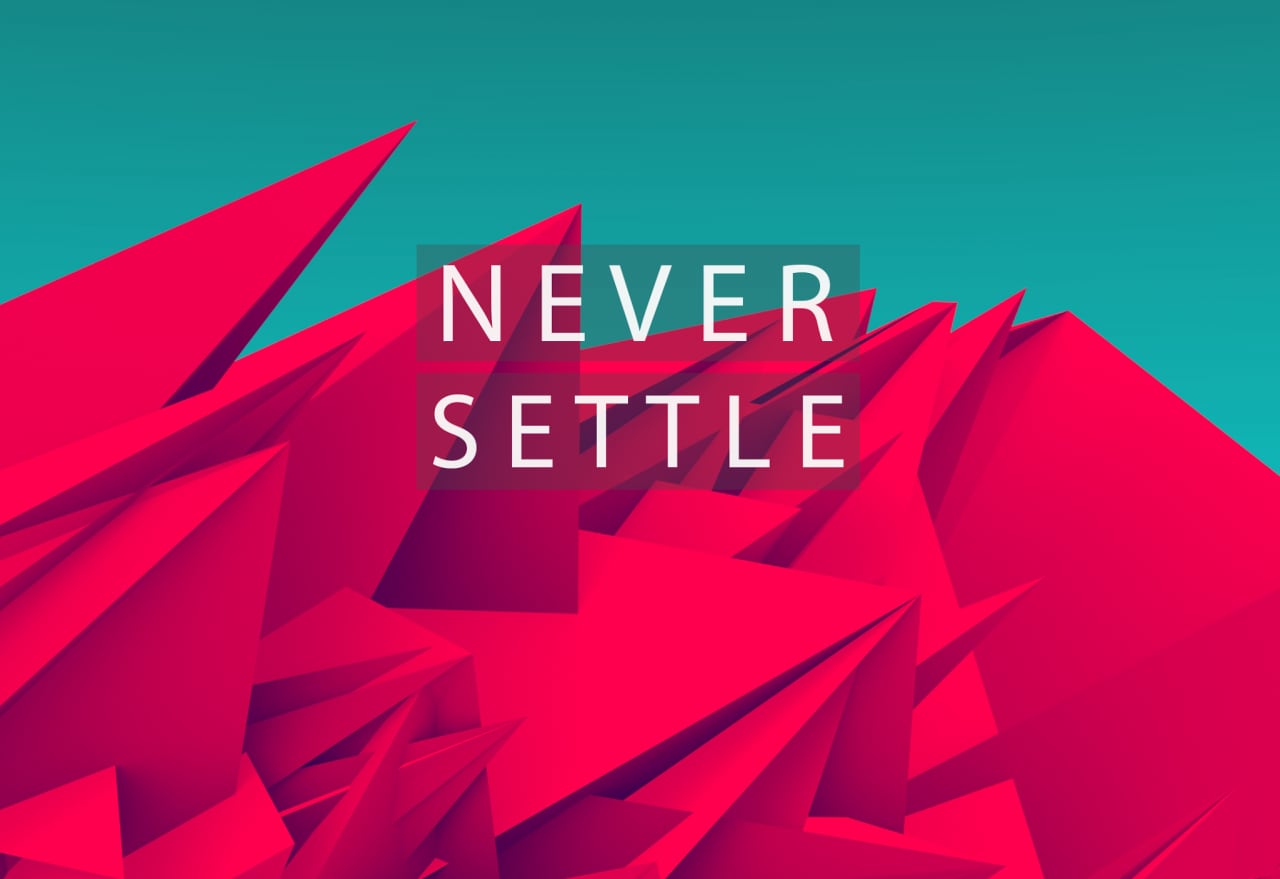In de loop der jaren hebben de meeste internetgebruikers zich aangemeld voor een bijna ontelbaar aantal accounts, van bankieren tot forums tot sociale media en alles daartussenin.
Logt u regelmatig in op al uw accounts? Hoe zit het met het controleren of de oude accounts nog steeds actief zijn, of zelfs als de websites vandaag bestaan? Kun je je herinneren op welke websites je accounts hebt, vooral de oudere vóór de dagen van wachtwoordbeheerders?
Misschien wilt u controleren welke accounts aan uw e-mail zijn gekoppeld, vooral als het een oudere e-mail is die u niet veel meer gebruikt. Het sluiten van accounts die u niet meer gebruikt, verkleint de kans dat uw oude accounts worden gehackt en voor kwaadaardige doeleinden worden gebruikt. Als u ze wilt behouden, is het een goed idee om het e-mailadres te wijzigen in het e-mailadres dat u gebruikt en het wachtwoord bij te werken naar een sterker, unieker wachtwoord.
Hier zijn enkele manieren om die accounts te volgen op basis van hun e-mailadres of telefoonnummer.
Hier zijn enkele geweldige manieren om die vergeten online accounts te vinden.
Of u nu e-mailadressen, gebruikersnamen of telefoonnummers kunt onthouden, wij helpen u de accounts te vinden die u bent vergeten.
Vind de accounts die aan uw e-mail zijn gekoppeld
Single sign-on via Google maakt het u gemakkelijk als u accounts wilt instellen, maar wist u dat u hiermee ook gemakkelijk de accounts kunt vinden die u bezit? Ga naar uw Mijn account-pagina en klik op de Veiligheid sectie in het linkerdeelvenster. Dat toont u de apps van derden waarop u zich hebt aangemeld bij Google, en ook de websites waarmee u zich hebt aangemeld.
Als je ze niet herkent, kun je ze gemakkelijk loskoppelen door op de naam te klikken en vervolgens op toegang verwijderen.
Een van de andere eenvoudige manieren om u aan te melden voor services is door uw sociale media-account te gebruiken. Dat kan u echter blootstellen aan het lekken van meer informatie dan u van plan was, dus het is tijd om te controleren welke machtigingen die services hebben aangevraagd toen u zich aanmeldde.
Als u naar de lijst met apps en websites gaat waarbij u bent aangemeld, kunt u meestal de delen van uw gegevens die u deelt beperken, evenals de optie om services te verwijderen die u niet langer gebruikt.
Controleer uw inbox op e-mails voor accountverificatie
Log in op uw e-mailaccount en ga naar de zoekfunctie. We zijn op zoek naar verificatie-e-mails voor services, dus probeer iets als onderwerp: check in het zoekvak.
Je kunt ook variaties hiervan proberen of dingen als “Account verificatie” hoewel dat ook hits uit uw spammap kan opleveren.
Gebruik een app van derden om het zware werk te doen
Als het werken met zoektermen in uw e-mailinbox niet uw ding is, kunt u altijd een andere app inschakelen om het voor u te doen. Weet dat je je e-mail door iets laat controleren, wat om meerdere redenen misschien niet raadzaam is.
Deseat indexeert je inbox en geeft je vervolgens een mooie lijst van alle accounts waarvoor je je hebt aangemeld met die e-mail. Het handige is dat de lijst een heeft verzoek om verwijdering naast elke service, zodat u gemakkelijk elk bedrijf kunt e-mailen met een verzoek om gegevens te verwijderen.
Gebruik uw gebruikersnaam om alle gekoppelde accounts te vinden
Als u dezelfde gebruikersnaam voor meerdere services gebruikt, kunt u Namechk gebruiken om accounts te vinden die u zich niet meer kunt herinneren. Het is echt om erachter te komen of uw gewenste gebruikersnaam wordt gebruikt op veelgebruikte diensten zoals sociale media, maar u kunt uw gebruikersnaam in de checker zetten en een lijst krijgen van elk van uw echte accounts om te vergelijken met uw bekende lijst.
Controleer de opgeslagen accounts van uw browser
Moderne webbrowsers hebben vaak een wachtwoordcache, zodat u wachtwoorden die u regelmatig gebruikt niet handmatig hoeft in te voeren. Dat is handig, maar het is ook een potentieel beveiligingsprobleem.
Ga naar je browserinstellingen om accounts te vinden die je bent vergeten, en migreer die wachtwoorden naar een wachtwoordbeheerder terwijl je ze hier bent en verwijder ze uit de cache van je browser.
chroom: Ga naar Instellingen > Automatisch aanvullen > Wachtwoorden. U kunt door al uw opgeslagen aanmeldingen bladeren, details wijzigen of verwijderen als u niet wilt dat ze in uw browser worden opgeslagenfirefox: Ga naar Instellingen> Privacy en beveiliging> Aanmeldingen en wachtwoorden> Opgeslagen aanmeldingenKant: Ga naar Instellingen> Profiel> WachtwoordenSafari: Open de Safari-menu > Voorkeuren > Wachtwoorden. U moet inloggen met Touch ID of uw gebruikerswachtwoord of uw Apple Watch gebruiken.
Een laatste ding om in gedachten te houden
Nu je al die moeite hebt gedaan om al je oude accounts terug te vinden, is het dan geen goed idee om ervoor te zorgen dat je dit nooit meer hoeft te doen?
Als je nog geen wachtwoordmanager hebt om al je accounts op één plek te bewaren, is het tijd om je aan te melden voor een, bij voorkeur een van de meer populaire zoals NordPass of 1Password.
Heb je hier enig idee van? Nog tips die je zou willen toevoegen? Laat het ons hieronder weten in de comments of neem de discussie mee naar onze Twitter of Facebook.